【簡単】動画に入っている音声をなくしてBGMを入れる方法
Oct 09, 2025 • カテゴリ: 動画編集の基本とコツ
せっかく動画を撮影できても、映像内の音声が邪魔になったりする場合があります。動画に入っている音声を消して、他の音楽を入れたいという方も多いのではないでしょうか。映像作品にBGMを挿入すれば、伝えたいイメージや雰囲気を演出することができるので、動画をより一層魅力的に仕上げることができます。こうした時に便利なのが、Wondershare 「Filmora(旧名:動画編集プロ)」と呼ばれるソフトを利用する方法です。今回は、動画に入っている音声をなくしてBGMを入れる手順をご紹介します。
あなたのストーリに光をつける!「Filmora (旧名:動画編集プロ)」なら、こういう感じの動画が楽に作成できる!
filmoraを利用して動画に入っている音声をなくしてBGMを入れる方法・手順
「Filmora(旧名:動画編集プロ)」は、動画編集のための専用ソフトで、無料体験版で使い勝手を試すこともできます。
ステップ1:動画ファイルをインポート
まずはfilmoraのソフトをインストールしていきましょう。インストールの完了後、ソフトを起動します。新規でムービーを作りたい場合は、画面比率を選びます。続いて、「簡単編集モード」と「高度編集モード」を選択する画面が表示されますので、自分に合う方をクリックします。
次に、動画をメディアファイルへ追加します。「インポート」をクリックしたら、編集したい動画ファイルを選んで取り込みます。あるいは「メディアファイルをインポートしてください」からファイルを取り込むことも可能です。
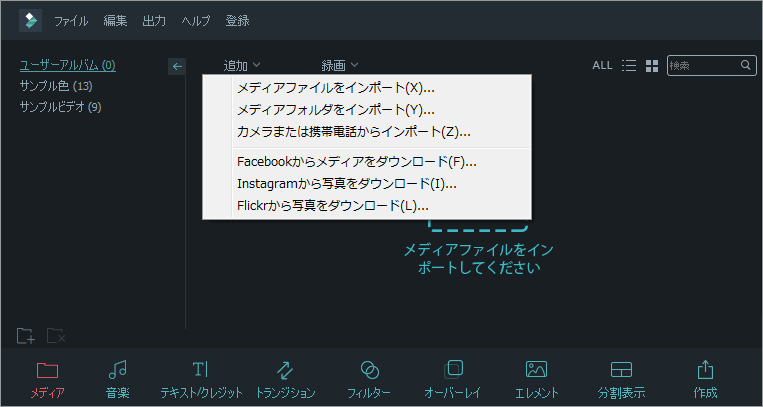
ステップ2:動画に入っている音声をなくす
もともとの映像に入っている音声を消したい場合、音声をなくしたい箇所を決めて、右クリックします。そして「オーディオ分離」をクリックすれば、映像と音声を切り分けることができます。その後、音声を削除してしまうか、「ミュート」にします。こうすれば、もとの映像に入っていた音声が消えます。
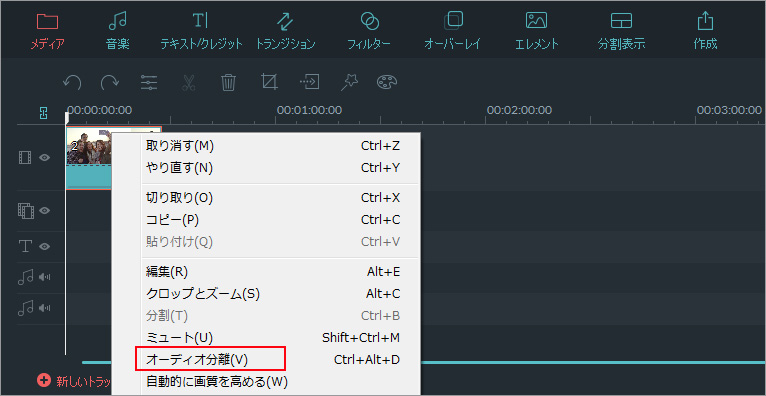
ステップ3:BGMを入れる
続いてBGMを入れるには、BGM音楽が入っているフォルダを開いておきます。必要な音楽ファイルを選び、タイムラインにドラッグアンドドロップしましょう。すると、音楽ファイルが取り込まれます。
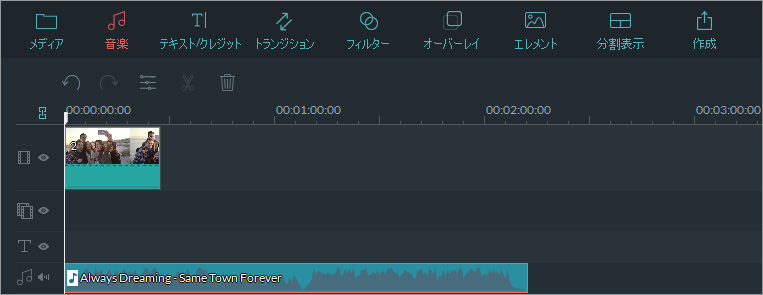
取り込んだ音楽は、ブルーのバーで右クリックすれば、「編集」で「再生速度」や「ピッチ」」、「ボリューム」、「フェードイン」、「フェードアウト」などを適宜調整できます。
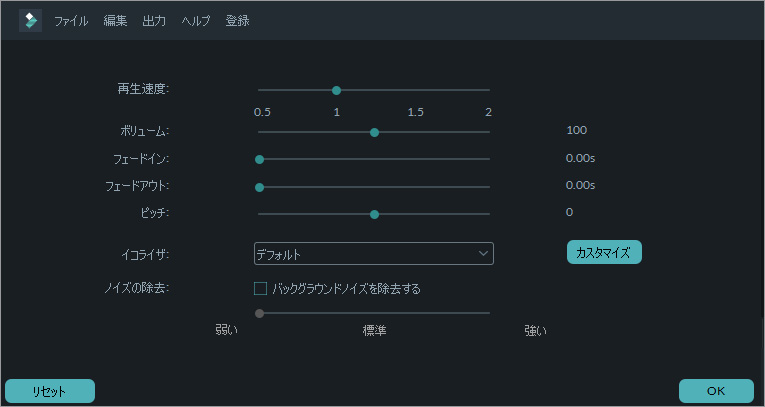
filmoraを使って使用することができる音楽ファイルの形式は、 「wma」、「wav」、「mp3」などの形式です。アプリケーションの中には、沢山の曲が準備されいます。音楽ファイルは、「Download more」をクリックするとダウンロードできます。または、自分が好きな音楽のBGMを追加することも可能です。filmoraでは、BGMを入れる機能以外にも、様々なサウンドを動画に挿入する機能が揃っています。音声効果を追加する場合は、右クリックから「適用」を選ぶだけです。このように、filmoraがあれば、映像作品の音声を消してBGMを入れることも簡単なので、臨場感が溢れる動画作りができます。
「Filmora(旧名:動画編集プロ)」が注目されているのは、エフェクトやマイク、フィルターやオーバーレイなどの優れた機能が搭載されているだけでなく、操作自体が簡単になるインターフェースを採用している点です。難しいと思われがちな編集作業も、ドラッグアンドドロップで直感的な作業ができ、編集自体が楽しくなる工夫が盛り込まれています。そして、仮に撮影に失敗してしまった動画でも、コントラストや彩度、明るさや色相を調整することで補正できる、画期的な機能も魅力です。動画にナレーションを挿入したい場合も、マイクの機能を使えばナレーションの録音ができます。タイトル映画によく見られるようなスタッフロールや、ニュースやバラエティ番組などで見られるキャプションも沢山収録されています。こうした特殊効果を追加すれば、映像作品の雰囲気をガラッと変えられるので、イメージ通りの動画に仕上がります。
動画に音楽を追加する方法
サポート
製品に関するご意見・ご質問・ご要望はお気軽に こちらまでお問い合わせください。 >>






役に立ちましたか?コメントしましょう!